Vyskytuje sa chyba OneDrive JavaScript pri spustení v systéme Windows PC? Používatelia OneDrive si všimli, že k chybe skriptu dochádza u osobných účtov aj účtov OneDrive for Business, aj keď je pripojený k vášmu účtu Microsoft alebo nie. Táto chyba skriptu spôsobuje, že aplikácia OneDrive, ktorá je súčasťou systému Windows 10, je zbytočná a to môže byť nielen plytvanie zdrojmi, ale aj priemerného používateľa.
Príčiny tejto chyby môžu byť JavaScript alebo kód VBScript aplikácie OneDrive, alebo Ovládacie prvky ActiveX alebo programy Java vo vašej sieti/počítači sú zablokované, poškodený/zastaraný skriptovací nástroj, alebo nekompatibilita so staršími verziami programu Internet Explorer. V tomto článku sme uviedli najúčinnejšie riešenia, ktoré môžete na vyriešenie tohto problému použiť. Pred vyskúšaním nižšie uvedených opráv skontrolujte, či je váš Počítač so systémom Windows spĺňa štandardné požiadavky na OneDrive alebo nie.
Oprava 1 - Obnovte nastavenia programu Internet Explorer
Aplikácia OneDrive vo Windows používa rovnaké nastavenia internetového pripojenia ako Internet Explorer vo vašom počítač, čo znamená, že akékoľvek poškodené alebo nesprávne nakonfigurované nastavenia v IE spôsobia, že OneDrive porucha. Resetovaním vášho IE chyba skriptu zmizne.
1. Otvorené Spustiť (Windows + R) a napíšte inetcpl.cpl na otvorenie Internetové vlastnosti.

2. Prejdite na Pokročilé tab. Klikni na Resetovať tlačidlo.
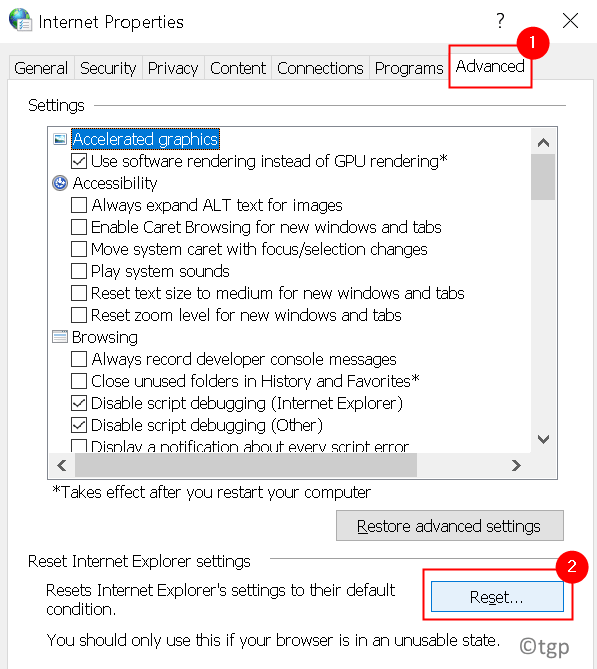
3. V Obnovte nastavenia programu Internet Explorer dialógové okno, skontrolovaťmožnosť Odstráňte osobné nastavenia a potom kliknite na reset tlačidlo.
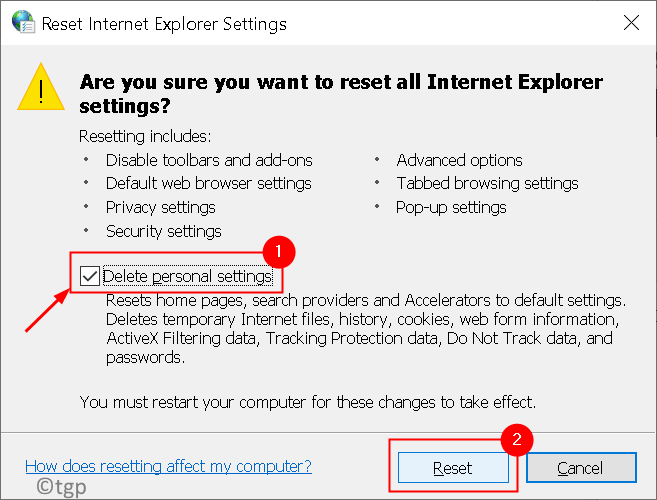
4. Keď sa nastavenia IE obnovia na predvolené hodnoty, kliknite na Zavrieť a potom ďalej OK.
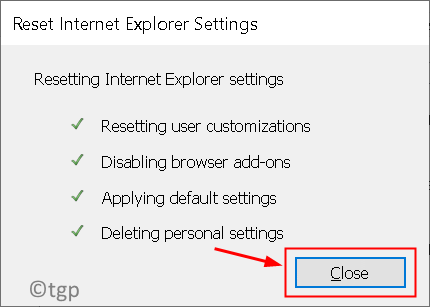
5. Reštart tvoj počitač. Spustite OneDrive a skontrolujte, či je chyba skriptu vyriešená.
Ak resetovanie predvolených nastavení IE nepomohlo, musíte postupovať podľa nasledujúcich krokov:
1. Otvorené Internetové vlastnosti ako je uvedené v Krok 1 vyššie.
3. Choďte do Pokročilé tab.
4. Kliknite na Obnoviť rozšírené nastavenia… tlačidlo.

5. Podľa pokynov na obrazovke obnovte rozšírené nastavenia programu Internet Explorer, kontrolakrabice do vymažte VŠETKY nastavenia.
Reštartujte počítač a skontrolujte, či je problém s chybou skriptu OneDrive vyriešený.
Oprava 2 - Povoliť aktívne skriptovanie
1. Stlačte Windows + R. na otvorenie Utekaj. Napíšte inetcpl.cpl na otvorenie Internetové vlastnosti.

2. Choďte do Zabezpečenie tab.
3. Kliknite na Vlastná úroveň… tlačidlo v spodnej časti.
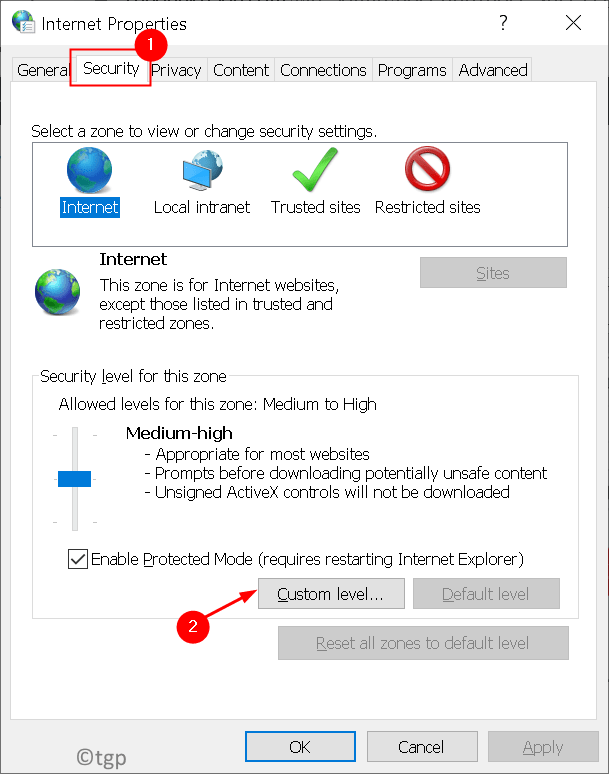
4. Nájdite Skriptovanie sekcii a uistite sa, že Aktívne skriptovanie možnosť v tejto sekcii je povolené.
5. Ak Aktívne skriptovanie je zakázaný, vyberte možnosť Povoliť.
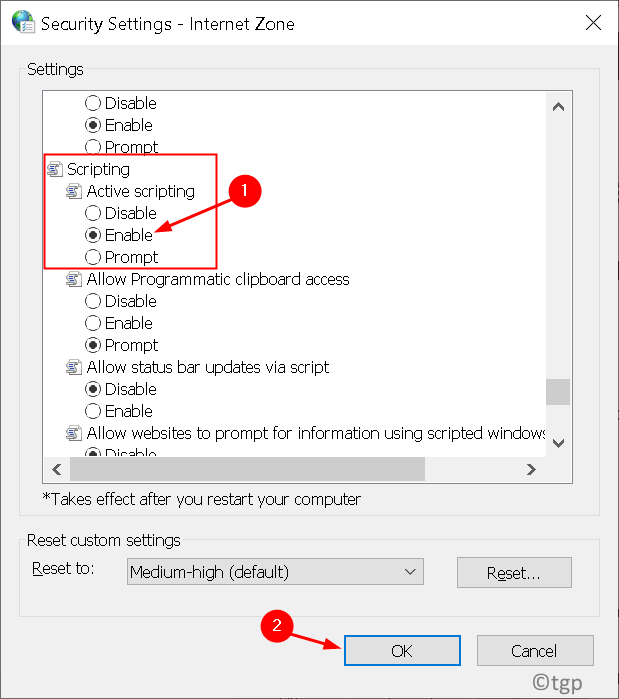
6. Kliknite na Áno na otázku, či skutočne chcete zmeniť nastavenia pre túto zónu.

7. Kliknite na OK. Reštart váš počítač.
Po zavedení systému by sa OneDrive mal úspešne spustiť bez chyby skriptu.
Oprava 3 - Odstráňte dočasné internetové súbory
1. Na otvorenie Internetové vlastnosti, stlačte Windows + R. a napíšte inetcpl.cpl.

2. Kliknite na Generál Tab.
3. Prejdite na Prehladavat historiu a kliknite na Odstrániť… tlačidlo tu.

4. V zobrazenom dialógovom okne vyberte Dočasné internetové súbory, súbory cookie aHistória.
5. Klikni na Vymazať tlačidlo.
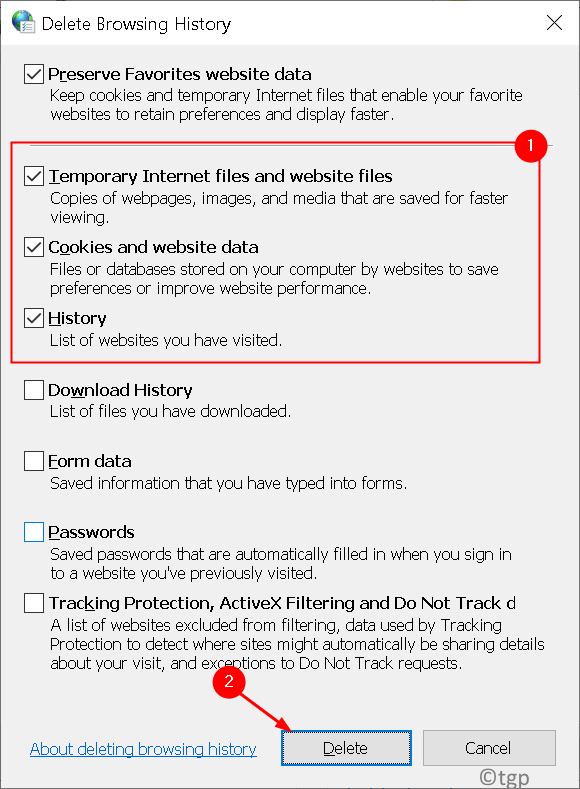
6. Počkajte, kým sa dokončí vymazanie histórie prehliadania. Ďalej kliknite na OK.
Odstránia sa tým dočasné súbory a opraví sa aj chyba skriptu OneDrive v systéme Windows 10.
Oprava 4 - Inštalácia kritických aktualizácií systému Windows
1. Stlačte Windows + I. na otvorenie Nastavenia systému Windows.
2. Vyberte Aktualizácia a zabezpečenie.
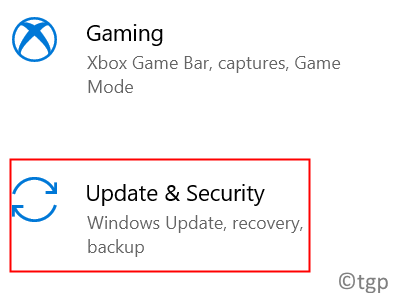
3. Ísť do aktualizácia systému Windows a kliknite na Skontroluj aktualizácie.

4. Počkajte, kým systém Windows stiahnuť a nainštalovať nejaké novinky.
To následne aktualizuje IE, definície zabezpečenia a všetky požadované ovládače. Spustite OneDrive a skontrolujte, či je chyba skriptu opravená alebo nie.
Vďaka za prečítanie.
Dúfame, že tento článok bol dostatočne informatívny na to, aby pomohol opraviť chybu OneDrive JavaScript pri štarte v systéme Windows. Komentujte a dajte nám vedieť opravu, ktorá pre vás fungovala.


